Tecnología
El truco poco conocido de WhatsApp que le dará un toque único a sus notificaciones
Los usuarios pueden personalizar las notificaciones de la app con unos sencillos pasos.

WhatsApp es una de las aplicaciones de mensajería más populares a nivel mundial, a esto se le atribuye sus múltiples funciones y características que permiten que el usuario tengan una experiencia completa dentro de la app.
Gracias a esto, los usuarios tienen la posibilidad de personalizar su WhatsApp y ajustarlo según sus necesidades y preferencias, de modo que, la apariencia del servicio se adapte en función de sus gustos.

Por esta razón, los internautas buscan alternativas que les brinden la oportunidad de priorizar una o varias conversaciones en sus notificaciones, de tal forma que, puedan ajustarlas para que la foto de perfil se muestre cada que reciben un nuevo mensaje de ese contacto especial.
¿Cómo activar la foto de perfil en las notificaciones de WhatsApp?
Lo primero que debe hacer para acceder a esta función, es esperar que le llegue un mensaje del contacto que desea priorizar.
Una vez lo reciba, debe desplegar el menú de notificaciones y pulsar varios segundos sobre el texto recibido.
Acto seguido, notará que se abre un nuevo menú en el que podrá elegir el tipo de primicia que quiere darle al chat, para ello, seleccione la opción ‘Prioridad’.
Posteriormente, la función quedará activa reemplazando el icono de WhatsApp por la foto de perfil de su contacto. De esta manera, habrá priorizado su chat preferido.
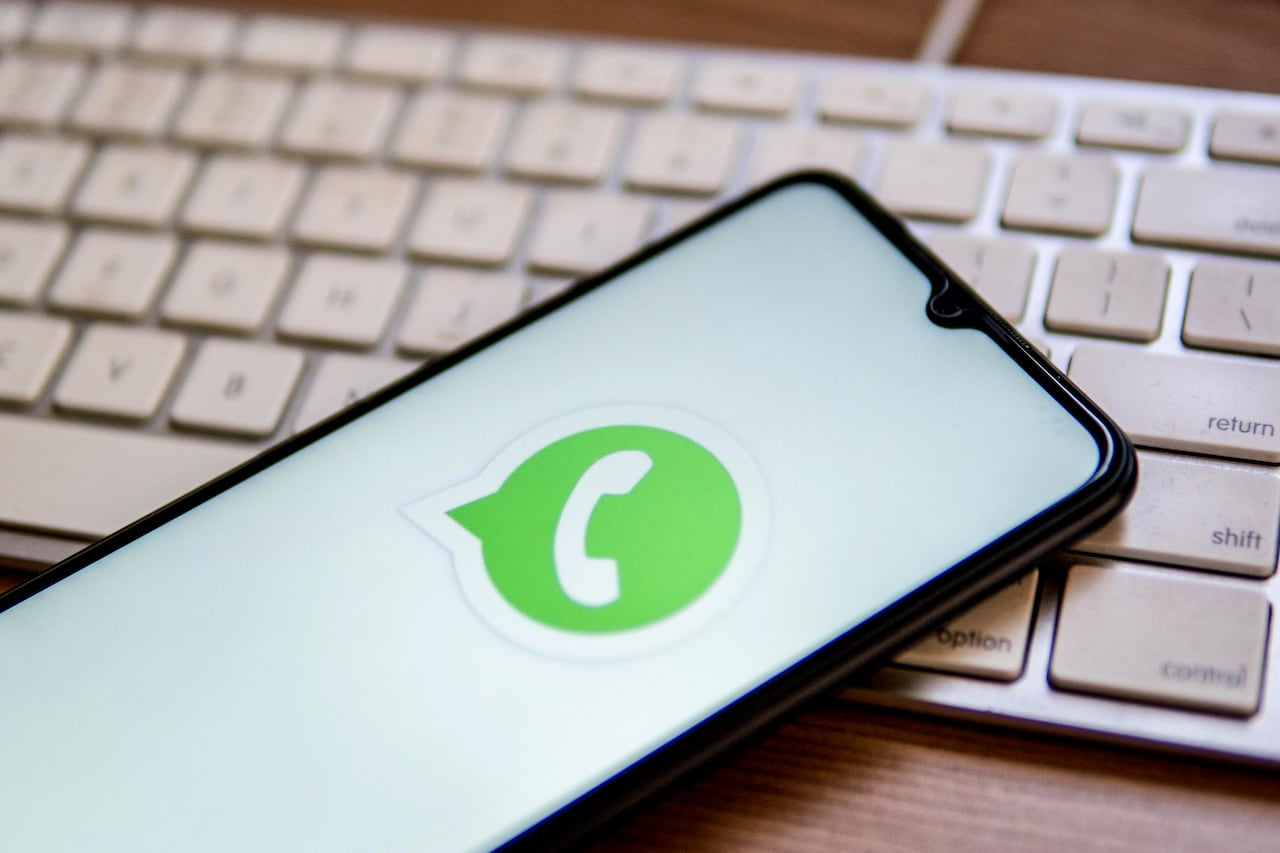
Si lo prefiere, puede repetir el proceso anterior para elegir más de un contacto y así poder personalizar sus notificaciones.
Por otro lado, la app también cuenta con varios trucos ocultos que permiten mantener la privacidad mientras los usuarios chatean para evitar que los demás vean que están escribiendo un mensaje.
Afortunadamente, existen algunas formas de ocultar el indicador “escribiendo...” en WhatsApp y mantener un poco de discreción. A continuación, algunas opciones para lograrlo:
1. Desactivar la confirmación de lectura: la opción más básica para ocultar el indicador “escribiendo...” en WhatsApp es desactivar la confirmación de lectura, también conocida como los dos ticks azules. Cuando desactiva esta función, los demás no podrán ver si han leído sus mensajes y tampoco podrán ver el indicador “escribiendo...”. Sin embargo, tenga en cuenta que al desactivar la confirmación de lectura, tampoco podrá ver si los demás han leído sus mensajes.
Para desactivar la confirmación de lectura en WhatsApp, siga estos pasos:
- Abra WhatsApp y vaya a Configuración.
- Seleccione Cuenta y luego Privacidad.
- Desactive la opción de Confirmación de lectura.
2. Utilizar el modo avión: otra opción para ocultar el indicador “escribiendo...” en WhatsApp es activar el modo avión de su dispositivo mientras chatea. Al hacerlo, se desconectará su dispositivo de internet y la app no podrá enviar la información de escritura a los demás usuarios. Sin embargo, tenga en cuenta que esta opción también le impedirá recibir mensajes nuevos hasta que desactive el modo avión.
Para activar el modo avión en la mayoría de los dispositivos, puede deslizar hacia arriba desde la parte inferior de la pantalla, para abrir el Centro de control (en dispositivos iOS) o deslizar hacia abajo desde la parte superior de la pantalla (en dispositivos Android). Allí encontrará la opción de activar el modo avión.

3. Utilizar aplicaciones de terceros: existen algunas aplicaciones de terceros disponibles en tiendas de aplicaciones como Google Play Store o Apple App Store que le permiten ocultar el indicador “escribiendo...” en WhatsApp. Estas aplicaciones generalmente ofrecen opciones avanzadas de privacidad y personalización para WhatsApp. Sin embargo, es importante investigar y leer las reseñas antes de descargar y utilizar aplicaciones de terceros para asegurarse de que sean seguras y confiables.
4. Utilizar la función “Responder en la pantalla de bloqueo”: en WhatsApp, existe una función llamada “Responder en la pantalla de bloqueo”, que le permite responder a los mensajes recibidos directamente desde la pantalla de bloqueo de su dispositivo. Al utilizar esta función, puede leer y responder mensajes sin abrir la aplicación de WhatsApp, lo que evitará que se muestre el indicador “escribiendo...”. Sin embargo, tenga en cuenta que esta función solo está disponible en algunos dispositivos y puede variar según la versión de WhatsApp que esté utilizando.
*Este artículo fue creado con ayuda de una inteligencia artificial que utiliza ‘machine learning’ para producir texto similar al humano, y curado por un periodista especializado de SEMANA.


